Töltse le és frissítse az AMD GPIO vezérlő illesztőprogramjait Windows 10 rendszeren, hogy minden hardverspecifikus műveletet hibátlanul hajtson végre. Olvasson tovább, hogy megtudja, hogyan kell csinálni.
Az általános célú bemeneti/kimeneti (GPIO) vezérlő egy perifériaeszköz, amely a GPIO érintkezők konfigurálására szolgál kis sebességű adatbeviteli/kimeneti műveletek végrehajtására. A hardverfejlesztő cégek illesztőprogramokat szállítanak annak érdekében, hogy GPIO-vezérlőiket kiváló állapotban tartsák.
A GPIO vezérlő illesztőprogramja egy KMDF (Kernel-Mode Driver Framework) illesztőprogram, amely együttműködik a GpioClx-szel (GPIO keretrendszer) bővítmény) az eszköz-illesztőprogram interfészen (DDI) keresztül, és segít a különféle hardver-specifikus műveletek kezelésében vezérlő eszköz. A GPIO-vezérlő eszköze problémákba ütközhet a GpioClx-szel való kommunikáció során, valamint a bemeneti vagy kimeneti funkciók végrehajtása során, ha az illesztőprogramja hiányzik, sérült vagy elavult.
Ezért ebben a bejegyzésben egy csomó hasznos módszert mutattunk be az AMD GPIO illesztőprogramok Windows 10 rendszerhez való frissítéséhez vagy letöltéséhez.
Az AMD GPIO illesztőprogramok letöltése és telepítése Windows 10 rendszeren
Az alábbiakban felsoroljuk a legmegbízhatóbb módszereket, amelyeken keresztül egyszerűen letöltheti, telepítheti és frissítheti az AMD GPIO vezérlő-illesztőprogramját Windows PC-n.
1. módszer: Az AMD GPIO illesztőprogram letöltése a hivatalos webhelyről
Az AMD grafikus kártyájához, chipkészleteihez és processzoraihoz az AMD Auto-Detect eszköz letöltésével szerezheti be a legújabb illesztőprogram-verziókat.
Ahogy a neve is sugallja, képes automatikusan felismerni az Ön AMD-termékének modelljét és a laptopra vagy asztali számítógépre telepített Windows operációs rendszer adott verzióját. Abban az esetben, ha bármilyen problémával szembesül keresse meg a kompatibilis illesztőprogramokat az Automatikus észlelés eszközzel, megpróbálhat rákeresni a cég hivatalos támogatási oldalán. Ehhez kövesse az alábbi utasításokat.
- Először is menjen a hivatalos AMD weboldal.
- Ezután válassza ki a Illesztőprogramok és támogatás opciót az alábbi képen látható módon.

- A következő oldalon bármelyiket megteheti írja be az AMD termékmodell nevét a keresőmezőben, vagy manuálisan is kiválaszthatja az AMD Product Selector segítségével.
- Miután kiválasztotta, kattintson a gombra Beküldés gomb.
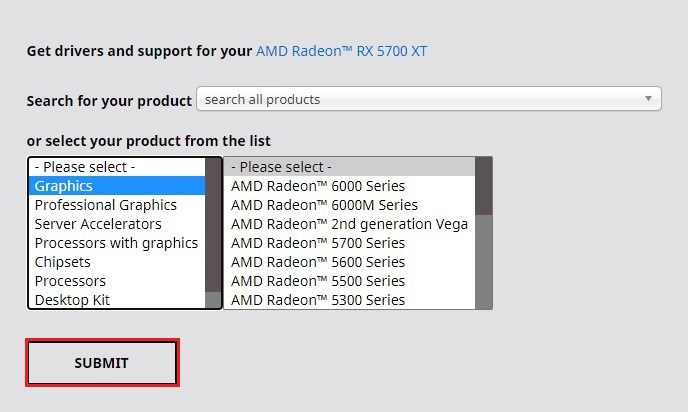
- Válassza ki az operációs rendszer verzióját, és kattintson a gombra Letöltés gombot az AMD GPIO illesztőprogram mellett.
- Kattintson duplán a letöltött fájlra, és kövesse a képernyőn megjelenő utasításokat a GPIO-vezérlő illesztőprogramjának telepítéséhez.
2. módszer: Az AMD GPIO vezérlőillesztőprogramok letöltése az Eszközkezelőn keresztül
A Microsoft Windows operációs rendszerek egy Eszközkezelő nevű beépített eszközt kínálnak, amely segít a felhasználóknak átvizsgálni és frissíteni az elavult, hiányzó vagy sérült illesztőprogramokat. Íme a futtatásához és az AMD GPIO illesztőprogram frissítéséhez szükséges lépések.
- nyomja meg Windows + R billentyűkombinációt a billentyűzeten, hogy elindítsa a Fuss parancsdoboz.
- Másolás és beillesztés "devmgmt.msc" idézőjelek nélkül a mezőbe, és kattintson a rendben gombot az Eszközkezelő alkalmazás elindításához.

- Következő, meg kell kattintson a jobb gombbal aAMD készülék (a alatt találja meg Processzorok szakasz), és válassza ki a Illesztőprogram frissítése opciót a menüből.
- A következő képernyőn válassza a lehetőséget Az illesztőprogramok automatikus keresése a rendelkezésre álló lehetőségek közül.
- Ha elérhető egy új AMD GPIO illesztőprogram-frissítés, a Windows letölti és telepíti a rendszerére.
- A módosítások alkalmazásához indítsa újra a számítógépet.
3. módszer: AMD GPIO illesztőprogramok letöltése a Bit Driver Updater segítségével (ajánlott)
Ha manuálisan talál eszközvezérlők frissítése A fent említett módszerek használata nehéz vagy időigényes, használhatja az automatikus Bit Driver Updater eszközt. Az eszköz segítségével egyetlen kattintással letöltheti és telepítheti az összes legújabb illesztőprogram-frissítést. Ezen túlmenően számos fejlett funkciót kínál, mint például biztonsági mentések létrehozása és visszaállítása, rugalmas vizsgálatütemező, illesztőprogram-kizárási lista stb.
Ha szeretné kipróbálni ezt a hozzáértő illesztőprogram-frissítő eszközt, kattintson a Letöltés alább található gomb.

A telepítőfájl letöltése után telepítse a Bit Driver Updater programot a számítógépére, és kövesse az alábbi utasításokat az AMD GPIO vezérlő-illesztőprogramok frissítéséhez vagy letöltéséhez.
- Indítsa el a Bit Driver Updater eszköz.
- Hagyja, hogy a Bit Driver Updater néhány másodpercig alapos rendszervizsgálatot végezzen, vagy kattintson a Scan Drivers gomb.
- A szkennelési eljárás befejezése után keresse meg az AMD GPIO illesztőprogramot a listában, és kattintson a gombra Frissítse most mellette lévő gombot.

Összefoglalva: AMD GPIO vezérlő-illesztőprogram letöltése Windows 10 rendszerhez
Ebből a cikkből különböző módszereket tanult meg, hogyan töltheti le és telepítheti a legújabb AMD GPIO illesztőprogram-frissítéseket Windows PC-n. Bármelyik segítségével beszerezheti a kívánt illesztőprogramot az operációs rendszeréhez. Azonban, hogy ne veszítse el az értékes időt és energiát, javasoljuk, hogy a feladatot automatikusan hajtsa végre a Bit Driver Updater program.
Ha további kérdései vagy javaslatai vannak, nyugodtan ossza meg velünk az alábbi megjegyzések részben.